あなたがしたい場合はOutlook 署名に mailto リンクを追加する、この投稿を読んでください。 Outlook では、mailto リンクなどの多くの情報を署名に追加できます。これにより、受信者はそのリンクをクリックするだけで、個人、企業、またはその他の選択した人にメッセージを送信できます。
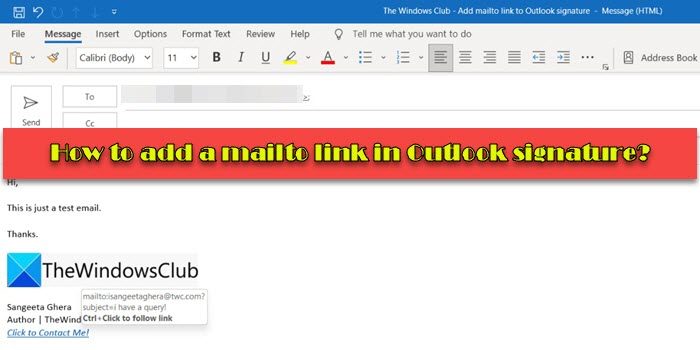
mailto リンクは、ユーザーを電子メール アドレスにリダイレクトします。ユーザーがこのリンクをクリックすると、空のメッセージ ウィンドウが表示され、事前に入力された「宛先」フィールドと事前に入力された「件名」フィールドが表示されます。 「宛先」フィールドは、リンクに含まれる電子メールのアドレスを指定します。次に、ユーザーはメッセージを入力し、目的の受信者に電子メールをすぐに送信します。
Outlook の署名に mailto リンクを追加するにはどうすればよいですか?
にOutlook 署名に mailto リンクを追加する、次の手順に従います。
- Outlook で新しいメールを作成します。
- [Outlook の署名] を選択します。
- 署名を作成または編集します。
- ハイパーリンクを介して mailto リンクを追加します。
これらを詳しく見てみましょう。
1] Outlookで新しいメールを作成する
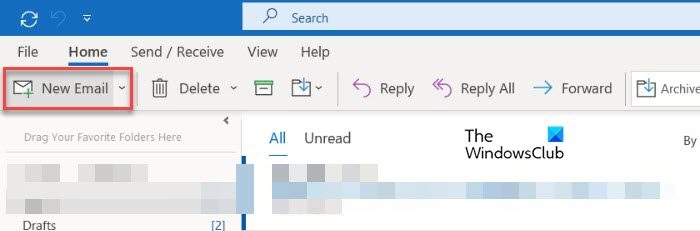
Outlook デスクトップ アプリを開きます。の下で家タブで、新しいメール左上隅のオプション。新しいメッセージウィンドウが表示されます。
2] Outlookの署名を選択します
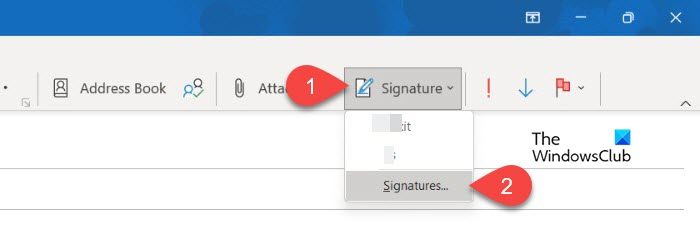
をクリックしてくださいサイン新しいメッセージ ウィンドウの上部にあるツールバーのドロップダウン。 Outlook メールボックスに追加した署名のリストが表示されます。をクリックしてください署名…ドロップダウンの下部にあるオプション。のサインと便箋窓が開きます。
3] 署名を作成または編集する
の下で電子メールの署名タブで、編集したい署名を選択します。または、新しいボタンを押す新しい署名を作成する特に mailto リンクの場合。
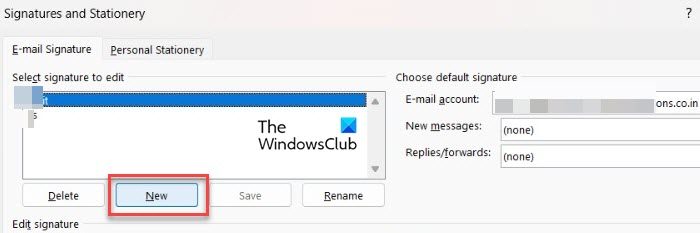
次に、名前、役職名、会社のロゴ、重要なリンクなどの署名の詳細を入力または編集します。
4] ハイパーリンク経由で mailto リンクを追加します
署名の追加/編集ウィンドウ内で、mailto リンクを配置する位置にカーソルを置きます。次に、ハイパーリンクアイコンウィンドウの右上隅にあります。
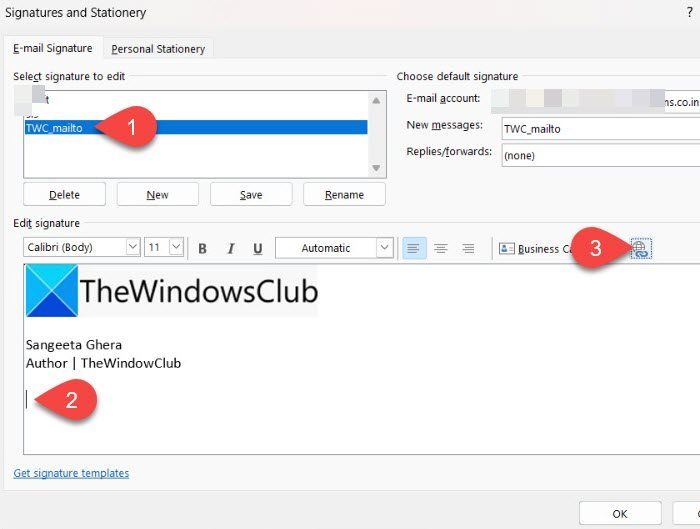
のハイパーリンクの挿入ウィンドウが表示されます。
選択電子メールアドレスの下にリンク先:左側のオプション。右側に次のフィールドが表示されます。
- 表示するテキスト:このフィールドに、署名内のリンク テキストとして表示するテキストを入力します。
- 電子メールアドレス:このフィールドに、mailto で送信したい個人または企業の電子メール アドレスを入力します。入力を開始すると、「mailto:」プレフィックスが電子メールに追加されます。
- 主題:このフィールドにメールの件名行を入力します。
- 最近使用した電子メール アドレス: このボックスは空のままにしておきます。
をクリックしてくださいわかりましたボタンをクリックして Outlook への変更を保存します。
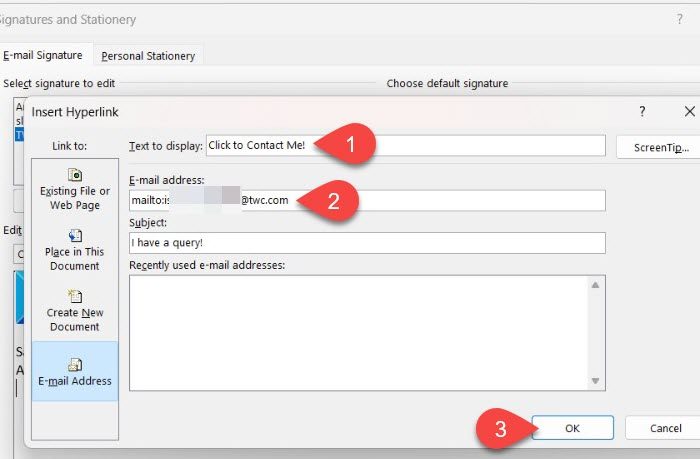
これで、署名に mailto リンクが追加されました。次の図は、Outlook で電子メールを作成するときに署名をメッセージ本文に追加したときにどのように表示されるかを示しています。
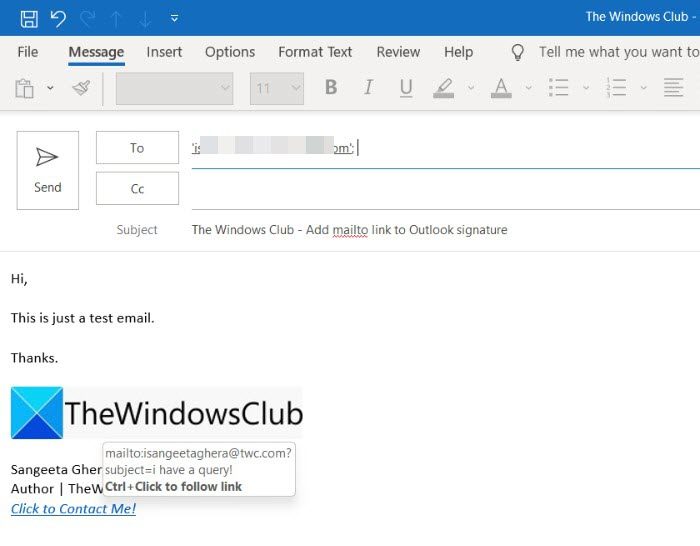
ヒント:を使用します。ヒントmailto リンクの上にマウスを置いたときにヒント ポップアップに表示されるテキストを変更するオプション。
次の画像は、ユーザーがメールを受信したときの様子を示しています。
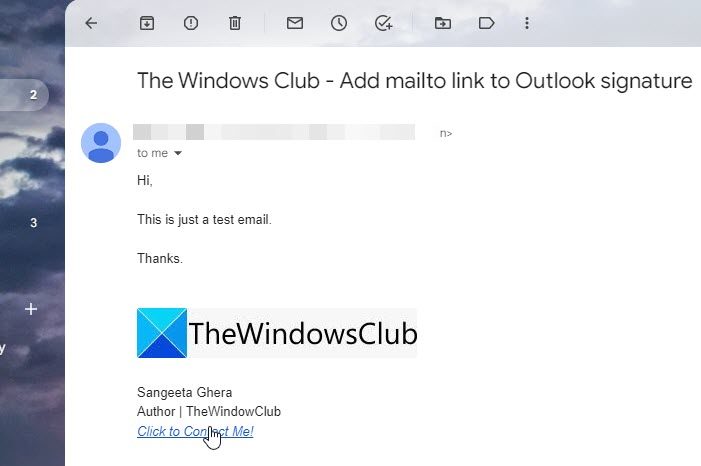
ユーザーが mailto リンク (ここでは「Click to Contact Me!」) をクリックすると、受信者の電子メール アプリに新しいメッセージ ウィンドウが表示され、受信者にメールを簡単に送信できます。
次の図は、データが事前に入力されたメッセージ ウィンドウがどのように見えるかを示しています。
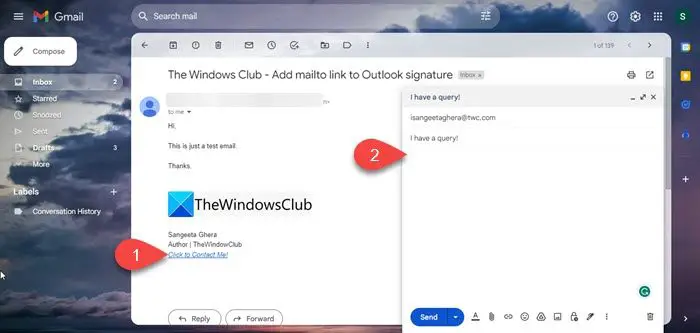
以上です!これがお役に立てば幸いです。
こちらもお読みください: Outlook.com で電子メールの署名を追加する方法。
電子メールの署名に電子メール アドレスをハイパーリンクするにはどうすればよいですか?
Outlook を開き、新しいメールを作成するオプションをクリックします。に行く署名 > 署名..。 「編集する署名を選択」リストから署名を選択します。 [署名の編集] セクションで、電子メール アドレスを選択します。次に、ハイパーリンク「署名の編集」ウィンドウの上にあるツールバーのオプション。ハイパーリンクの挿入ウィンドウが表示されます。選択電子メールアドレス「リンク先:」の下にあります。にメールアドレスを入力してください電子メールアドレスウィンドウの右側にあるフィールド。をクリックしてくださいわかりましたボタンをクリックして Outlook への変更を保存します。
Office 365 で電子メール署名にハイパーリンクを追加するにはどうすればよいですか?
Outlook Office 365 を開きます。設定ウィンドウの右上隅にあるアイコン。次に、をクリックしますすべての Outlook 設定を表示する。に行くメール > 作成して返信する。で署名の編集ウィンドウでメールを選択し、ハイパーリンクツールバーのアイコン。でリンクを挿入ウィンドウに「mailto:」と入力します。[メールで保護されています]'でWebアドレス(URL)フィールド、どこ[メールで保護されています]はあなたの電子メールアドレスを指します。
次を読む: Outlook 署名が返信時に機能しない。

![VMware Tools のインストールがグレー表示される [修正]](https://rele.work/tech/hayato/wp-content/uploads/2023/01/Install-VMware-Tools-greyed-out-Fixed.jpg)




